LG side by side fridge ER-CO là gì và cách khắc phục? https://appongtho.vn/cach-khac-phuc-tu-lanh-lg-bao-loi-er-co Full hướng dẫn tự sửa mã lỗi ER-C0 trên tủ lạnh LG bao gồm: nguyên nhân lỗi...
04 cách trở về màn hình desktop Win 11, 10 nhanh & đơn giản
Trở về màn hình desktop là thao tác rất thường gặp khi làm việc trên máy tính. Nếu bạn đang mở một cửa sổ làm việc nào đó, bạn chỉ cần thu nhỏ cửa sổ làm việc là được. Nhưng nếu bạn đang mở rất nhiều ứng dụng, việc thu nhỏ từng cửa sổ lại sẽ mất nhiều thời gian. Vậy có phím tắt trở về màn hình desktop hay cách trở về màn hình desktop Win 10, Win 11 nhanh và đơn giản không? Câu trả lời là có.
Trong nội dung bài viết này, Đỗ Bảo Nam Blog sẽ chia sẻ với bạn 04 cách trở về màn hình desktop Win 10, Win 11. Đó đều là những cách nhanh và đơn giản. Bạn có thể dùng phím tắt. Hoặc chỉ với một thao tác chuột, bạn cũng có thể quay trở về màn hình desktop dễ dàng. Hãy tham khảo nhanh các cách này trong video và nội dung dưới đây:
Video chia sẻ cách trở về màn hình desktop Win 11, Win 10
Trong video này, Đỗ Bảo Nam Blog thao tác trực tiếp về các cách để quay trở về màn hình desktop. Bạn có thể tham khảo nhanh nội dung video để tìm ra phương án phù hợp. Các cách trong video áp dụng được cả trên Win 10 và Win 11. Vì vậy, dù bạn đang dùng HĐH nào, thì bạn hoàn toàn có thể làm được.
Các cách trở về màn hình desktop Win 10, 11 nhanh nhất
Hầu hết các cách dưới đây còn hoàn toàn có thể vận dụng cho các phiên bản hệ quản lý cũ, như Win 8/8. 1, Win 7. Đây đều là những cách nhanh và đơn thuần nhất. Ngoài 4 cách này, bạn vẫn có những thao tác khác. Tuy nhiên, tùy theo thói quen của mỗi bạn, mà bạn hoàn toàn có thể chọn cách tương thích .
Cách 1: Sử dụng phím tắt trở về màn hình desktop Windows + D
Đây là một trong những giải pháp nhanh nhất. Dù bạn đang mở ứng dụng nào, chỉ cần nhấn tổ hợp phím tắt Windows + D, màn hình máy tính của bạn ngay lập tức trở về desktop. Trong trường hợp bạn muốn quay trở về cửa sổ ứng dụng cũ vừa mở, bạn nhấn lại tổ hợp phím Windows + D một lần nữa. Rất đơn giản đúng không bạn?
Cách 2: Sử dụng phím tắt trở về màn hình desktop Windows + M
Tương tự, bạn chỉ cần nhấn tổ hợp phím Windows + M để quay trở về màn hình desktop. Dù bạn đang mở phần mềm nào, chỉ cần nhấn tổ hợp phím Windows + M, màn hình hiển thị sẽ trở về desktop. Như vậy tính năng của Windows + M sẽ tương tự như tính năng của phím tắt Windows + D. Tuy nhiên có một điểm khác duy nhất là nếu bạn nhấn Windows + D lại một lần nữa, màn hình hiển thị sẽ quay trở về cửa sổ trước đó bạn làm việc. Còn khi bạn nhấn Windows + M, bạn chỉ có thể trở về desktop, mà không thể trở về cửa sổ làm việc trước đó. Thật thú vị đúng không bạn?
Cách 3: Click chuột vào nút Show desktop trên thanh taskbar
Phương pháp này bạn cũng hoàn toàn có thể vận dụng trên cả Win 10 và Win 11. Khi bạn di chuột vào phần sau cuối bên phải của thanh taskbar, bạn sẽ thấy Windows hiển thị ra một dấu gạch, và có chữ Show desktop. Lúc này, bạn chỉ cần click chuột vào nút đó. Như vậy, ngay lập tức bạn đã quay trở về màn hình desktop chỉ với một click chuột. Tương tự như tổng hợp phím Windows + D, bạn nhấn vào nút Show desktop một lần nữa, bạn sẽ quay trở lại hành lang cửa số ứng dụng trước đó .
 Cách 3: Click chuột vào nút Show desktop trên thanh taskbar
Cách 3: Click chuột vào nút Show desktop trên thanh taskbar
Cách 4: Click chuột phải vào thanh Taskbar, chọn Show the desktop
Theo khảo sát riêng, cách này được đa phần người dùng tính lựa chọn. Trên Win 10, bạn click chuột phải vào vị trí trống trên thanh taskbar, sau đó chọn Show the desktop. Đây là cách trở về màn hình desktop Win 10 nhanh, được sử dụng phổ cập. Vậy trên Win 11 thì sao ?
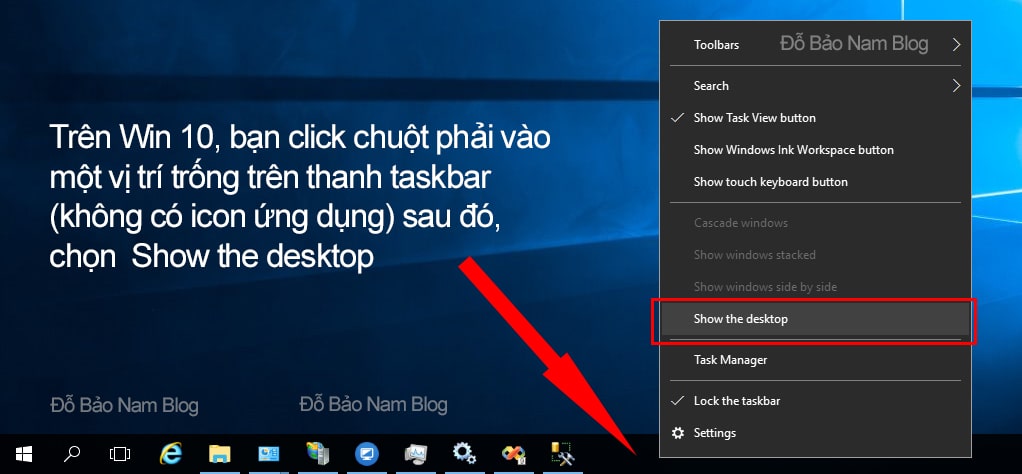 Click chuột phải vào thanh Taskbar Win 10, chọn Show the desktopBan đầu, ở bản Win 11 Insider Preview tiên phong, Win 11 không có tính năng này. Nhưng sau đó tại các bản update sau, bạn hoàn toàn có thể trở lại dùng thao tác quen thuộc này. Nhưng thay vì bạn click chuột vào một vị trí trống nào đó trên thanh taskbar, bạn phải click vào nút Start Win 11, sau đó chọn Show desktop .
Click chuột phải vào thanh Taskbar Win 10, chọn Show the desktopBan đầu, ở bản Win 11 Insider Preview tiên phong, Win 11 không có tính năng này. Nhưng sau đó tại các bản update sau, bạn hoàn toàn có thể trở lại dùng thao tác quen thuộc này. Nhưng thay vì bạn click chuột vào một vị trí trống nào đó trên thanh taskbar, bạn phải click vào nút Start Win 11, sau đó chọn Show desktop .
 Click chuột phải vào nút Start, chọn DesktopNhư vậy trên đây là các cách trở về màn hình desktop Win 10, Win 11. Cách này bạn cũng hoàn toàn có thể vận dụng trên các HĐH Windows khác. Ngoài các cách này, trong thực tiễn bạn hoàn toàn có thể có nhiều cách khác để triển khai. Hãy comment cách hay của bạn trong phần phản hồi của video bạn nhé ! Cảm ơn bạn !
Click chuột phải vào nút Start, chọn DesktopNhư vậy trên đây là các cách trở về màn hình desktop Win 10, Win 11. Cách này bạn cũng hoàn toàn có thể vận dụng trên các HĐH Windows khác. Ngoài các cách này, trong thực tiễn bạn hoàn toàn có thể có nhiều cách khác để triển khai. Hãy comment cách hay của bạn trong phần phản hồi của video bạn nhé ! Cảm ơn bạn !
3.7 / 5 – ( 3 bầu chọn )
Source: https://vh2.com.vn
Category : Bảo Mật



